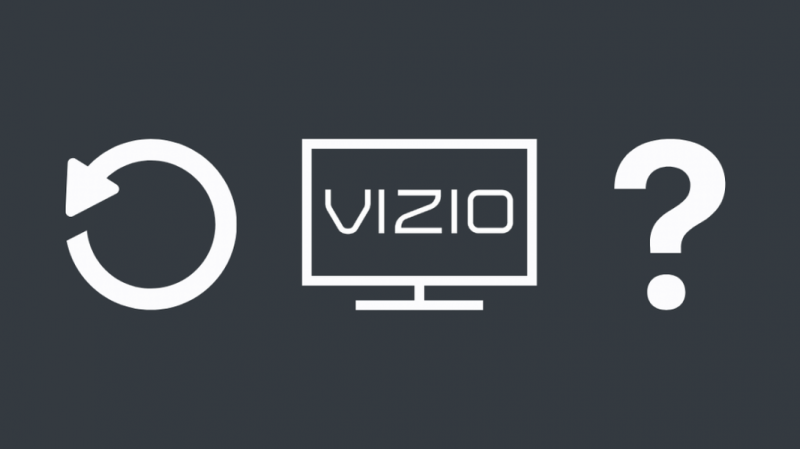Након што сам имао довољно свакодневне борбе између мојих родитеља и мене да гледам ТВ, позвао сам да купим 30-инчни Визио ТВ за своју спаваћу собу.
Све је било добро неколико месеци док нису почели да се појављују проблеми са СмартЦаст апликацијама.
Чешће него не, не би се учитавали или би се изненада срушили.
Читајући рецензије и жалбе на разне Визио моделе широм Интернета, схватио сам да је мој само један од многих проблема са којима се већина корисника Визиа суочава.
Техничар у мени провео је сате читајући блогове и форуме подршке у потрази за решењима.
Када сам изгубио даљински за свој Визио даљински, урадио сам истраживање да пронађем Најбољи универзални даљински за Визио телевизоре да га заменим, и тако сам се осећао уверен у своје способности.
Све што треба да урадите да бисте решили већину проблема је да ресетујете свој Визио ТВ на фабричка подешавања, па сам одлучио да саставим овај свеобухватни водич који ће вам показати како.
Можете извршити меко ресетовање тако што ћете искључити ТВ и држати дугме за напајање 3-5 секунди.
Можете извршити хард ресетовање тако што ћете отићи на Мени->Систем->Ресетовање и Админ->Ресет ТВ на фабричка подешавања. Међутим, имајте на уму да хард ресет брише меморију телевизора.
Да ли морате да ресетујете ТВ?
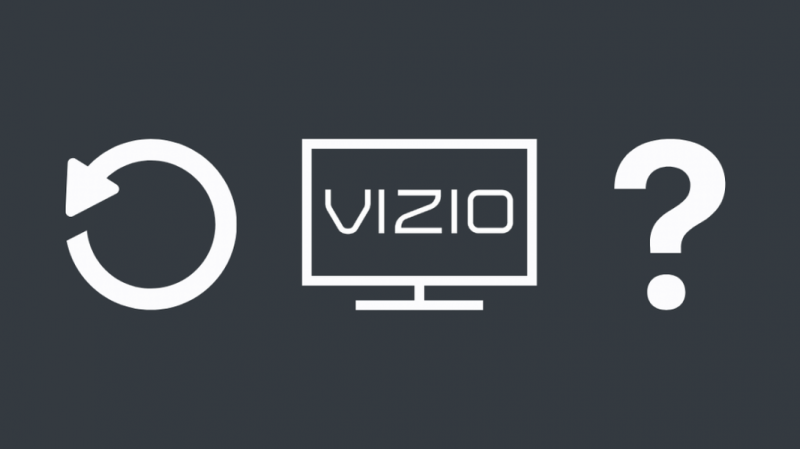
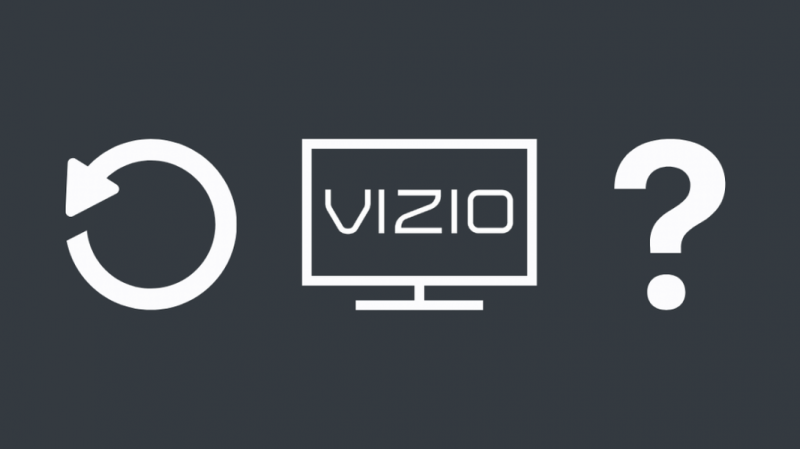
Осим ако је апсолутно неопходно, не вреди губити подешавања и поставке. Ако знате како да поново покренете свој Визио ТВ, то може да реши неколико проблема, али не све.
Ево проблема са којима се већина корисника Визио ТВ-а суочила, а које би могли да реше ресетовањем.
Можда бисте желели да наставите са читањем ако:
- Ваш ТВ ради преспоро, или изгледа да касни или се замрзава док је емисија укључена.
- Ваш ТВ не приказује екране различитих боја.
- Ваш ТВ се не укључује иако користите дугме за напајање на ТВ-у/даљинском управљачу.
- Ваш Визио ТВ мени не ради.
- СмартЦаст апликације као што су Нетфлик и Хулу неће се учитавати или изгледа да се насумично руше
- Све што видите је празан или црни екран када отварате одређене апликације.
- Планирате да продате свој ТВ, у ком случају ћете можда желети да избришете све своје личне податке.
- Купили сте га од другог продавца и желите да уклоните његове поставке.
- Чини се да не можете да повежете телевизор са бежичном мрежом.
- Имате проблема са аудио или видео записом.
- Не можете да се сетите своје лозинке или сте изгубили приступ почетном екрану.
Или једноставно, ако желите да се ваш ТВ врати у првобитно стање.
У зависности од вашег уређаја, неке од ових проблема можете да решите меким ресетовањем или чак циклусом напајања вашег Визио ТВ-а.
Међутим, топло бих вам саветовао да прво то испробате и да размотрите хард ресет као последње средство.
Како софт ресетовати свој ВИЗИО Смарт ТВ
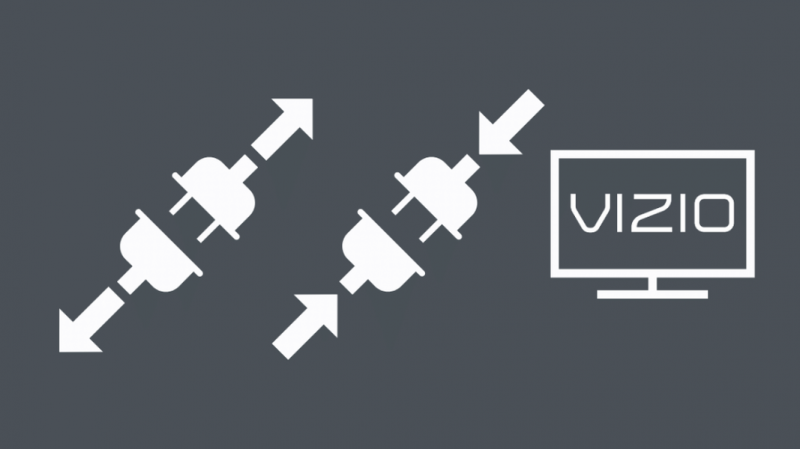
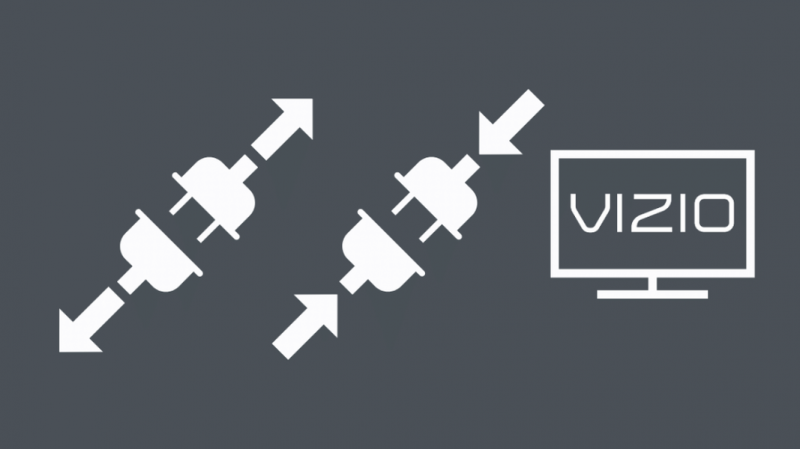
Изузетно је једноставно. Прво, искључите ТВ. Затим искључите кабл за напајање било са задње стране телевизора или његове утичнице, како вам одговара.
Затим притисните и држите дугме за напајање на ТВ-у 3-5 секунди. На крају, поново укључите кабл и укључите ТВ. Софт ресетовање је завршено.
На неким моделима, можда ћете морати да користите опције менија за меко ресетовање. За ово притисните Мени дугме на даљинском. Изаберите Систем , и Ресетуј и Админ , и на крају изабрати Софт Повер Цицле .
Ово би требало да изазове да се ваш ТВ искључи и поново покрене. Ако то није успело, хард ресет је ваша опција.
Како да фабрички ресетујете ВИЗИО Смарт ТВ
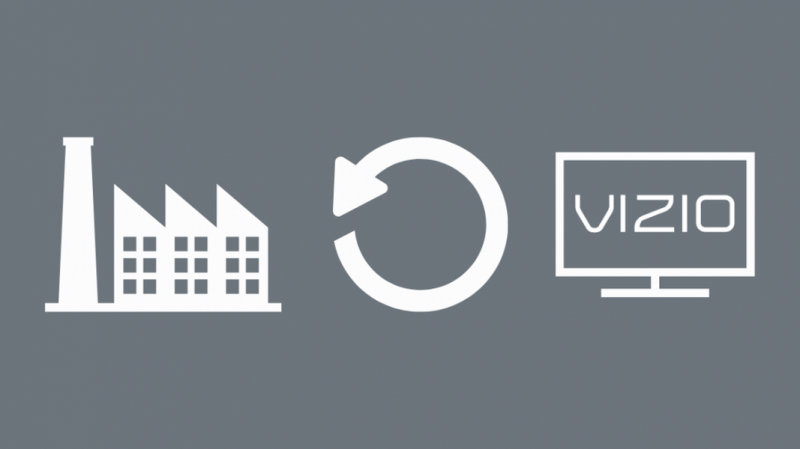
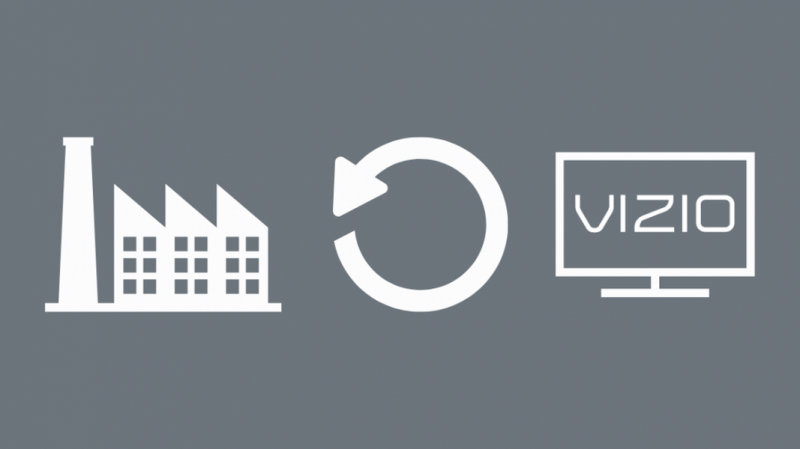
Имајте на уму да ће хард ресет избрисати све ваше податке. Дакле, мораћете да га подесите од нуле да бисте га персонализовали.
У већини случајева биће вам потребан даљински управљач за ресетовање телевизора осим ако ваш модел нема дугме менија на било којој од његових страна.
Једноставан начин за хард ресет
- притисните Мени дугме на вашем даљинском.
- Крећите се помоћу дугмади са стрелицама и изаберите Систем притиском У РЕДУ.
- Померити у Ресетујте и Админ. Притисните У РЕДУ.
- Изаберите опцију - Ресетујте ТВ на фабричка подешавања. Притисните У реду .
- Ако нисте променили родитељски код, откуцајте 0000 када уређај затражи лозинку.
- Померити у Ресетовање . Притисните У РЕДУ.
- Телевизор ће се сада искључити.
Када се поново укључи, од вас ће се тражити да додате своја подешавања и подешавања, баш као када сте га први пут донели кући.
Хард Ресет на тежи начин
Ако горе наведени кораци из неког разлога нису функционисали, можете да пратите ова упутства да бисте ресетовали Визио СмартЦаст ТВ:
- Искључите телевизор, али га немојте искључивати.
- Притисните и држите ЦХ+ и ЦХ- дугмад на даљинском управљачу заједно.
- притисните Снага дугме. Не морате га држати.
- Сада, пустите ЦХ+ и ЦХ- дугмад.
- Притиском на Мени дугме, мени ће се појавити на екрану.
- Биће Ф назначено у доњем десном углу. То значи да сте на екрану фабричких подешавања.
- Након притиска на Мени дугме за неко време, биће приказан сервисни мени.
- Одавде би требало да будете у могућности да користите опције за ресетовање на фабричка подешавања.
Завршне мисли о ресетовању вашег Визио ТВ-а
Ако се чини да ваш Визио ТВ реагује на неки начин, не би требало. Међутим, ресетовање би могло донекле помоћи.
Прво идите на меко ресетовање и ако то не помогне, пратите кораке за хард ресет.
Ако ништа од овога не може да реши проблем, мораћете да ступите у контакт са Визио тимом за подршку. Наћи ћете детаље овде.
Након што је фабричко ресетовање донело мир у мој дом, био сам прилично задовољан Визио-овом услугом. Поготово сада, пошто је СмартЦаст учинио животе још лакшим.
Одабиром одређеног филма/емисије добијам листу платформи на којима могу да га стримујем, штедећи муку провере сваке од њих. Непотребно је рећи да сам сада залепљен за екран.
Такође можете уживати у читању:
- Недостају Визио ТВ канали: Како поправити [2021]
- Најбољи универзални даљински управљачи за Сони телевизоре које можете купити одмах
- Најбољи паметни даљински управљачи са РФ бластерима који ће вам олакшати живот
- Ксфинити Ремоте не ради: Како поправити за неколико секунди
- Фиос Ремоте Волуме не ради: Како поправити за неколико минута
Често постављана питања
Како да ресетујем свој Визио ТВ без даљинског управљача?
Ово је могуће за моделе који подржавају СмартЦаст. Притисните и држите ИН- и Улазни дугмад заједно док се на екрану не појави порука.
Од вас ће се тражити да ослободите ИН- само дугме. Телевизор би требало да се ресетује за око 10 секунди.
Зашто мој Визио ТВ не реагује на даљински?
Можда постоји неколико разлога за ово. Прво, било који предмет постављен испред телевизора би блокирао његове сензоре, а даљински га не би контролисао.
Или су батерије на даљинском управљачу празне или постављене погрешно. Ево је решење.
Како да ресетујем свој Визио ТВ када је екран црн?
Прво, лагано ресетујте ТВ користећи претходно наведене кораке ако то не успије, притисните и држите Муте дугме на 5 секунди.
Ово је да бисте се уверили да је режим „Утишај екран“ деактивиран. Још увек нема среће?
У том случају, контактирање Визио тима за подршку би била ваша најбоља опција.